Metodi notevoli su come velocizzare un video che devi provare
Supponiamo che tu sia interessato a modificare la velocità del tuo file video, in particolare a far avanzare rapidamente un video. In tal caso, devi cercare regolatori di velocità video affidabili e utili. Esistono molti regolatori di velocità video che puoi utilizzare con i tuoi computer, iPhone, telefoni Android e altri dispositivi. Inoltre, diverse applicazioni software con regolatori di velocità video hanno fantastiche funzionalità che puoi utilizzare e divertirti facilmente. Puoi controllare la velocità del video come desideri, rallentarli e anche accelerarli. In questo caso, se sei interessato a scoprire modi più incredibili e più semplici per farlo velocizza i tuoi video, questo articolo ha soluzioni eccellenti per te.
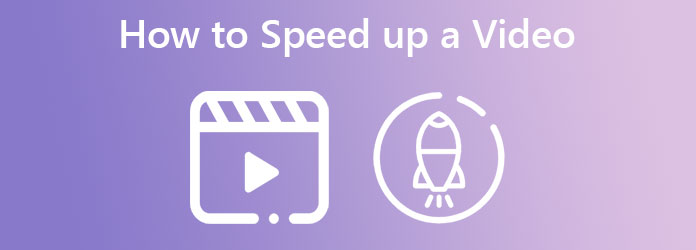
Se stai cercando un'eccellente applicazione software in grado di raddoppiare la velocità di un video, non devi più preoccuparti. Video Converter Ultimate è una magnifica applicazione software che ti consente di modificare la velocità video del tuo file video. Questa applicazione non è solo affidabile nella conversione di file diversi. Ha anche un controller di velocità video che puoi utilizzare per regolare la velocità del tuo video a 0.125x, 0.25x, 0.5x, 0.75x, 1.25x, 1.5x, 2x, 4x e 8 volte più veloce della velocità media. Inoltre, non avrai mai difficoltà a utilizzare questa applicazione software perché è semplice e facile da usare, a differenza di altri software. Inoltre, questo software ha molte funzionalità eccellenti di cui puoi divertirti, come ritagliare video, ritagliare, aggiungere filtri, ruotare, aggiungere filigrane, regolare effetti e molto altro.
Caratteristiche principali
Se vuoi sapere e imparare come realizzare un video più velocemente con questa applicazione, segui questi semplici e facili passaggi di seguito.
Devi scaricare il Video Converter Ultimate per il primo passo. Quindi seleziona il Scaricare pulsante per Windows o Mac. Segui il processo di installazione e avvia l'applicazione.
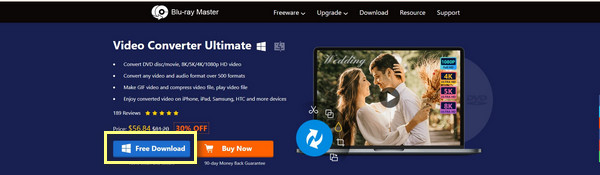
Clicca su Strumenti pannello, quindi cercare il Regolatore di velocità video opzione. Ci sarà un'altra interfaccia che apparirà.
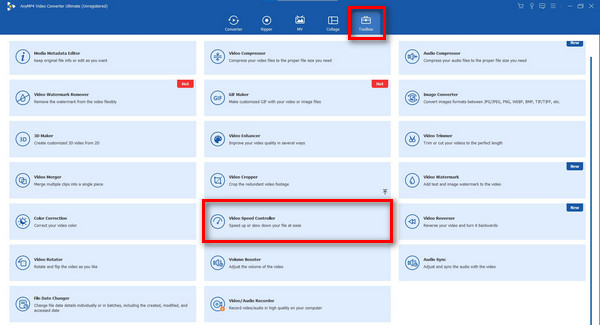
Clicca su più firma il pulsante quando l'interfaccia è già visualizzata, quindi aggiungi il file video di cui desideri modificare la velocità del video. Anche trascinare il file nella casella è un altro modo per allegarlo.
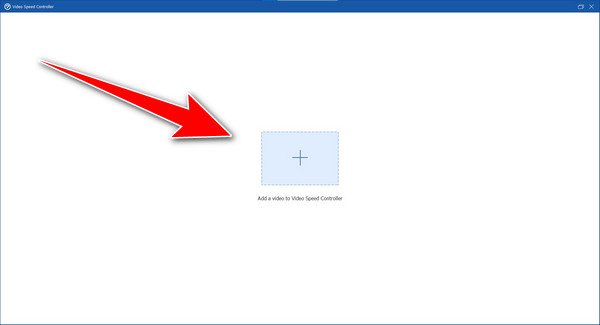
Se il tuo file video è già allegato, ora puoi cambiare la velocità del tuo video con l'opzione velocità video sotto il video. Puoi modificare la velocità che desideri, rendendo il tuo video più lento o più veloce della velocità media.
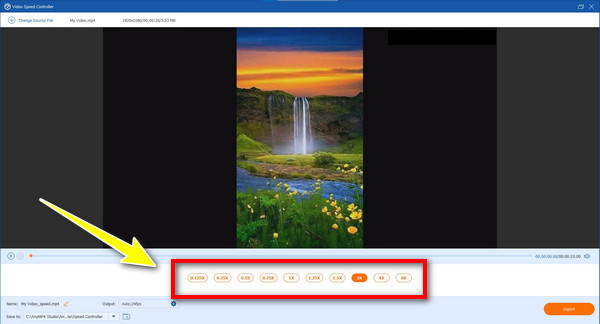
Per l'ultimo passaggio, dopo aver modificato il video alla velocità video desiderata, fare clic su o selezionare Esportare pulsante per salvare il file.
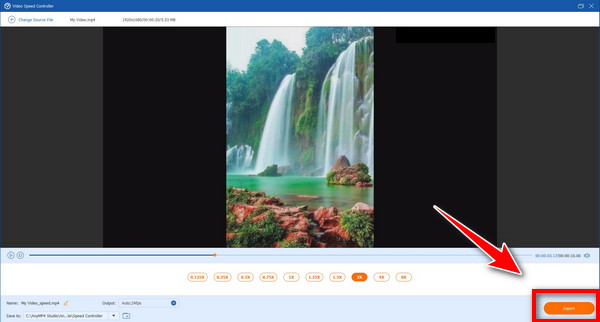
Windows Media Player è una famosa applicazione software che puoi utilizzare principalmente per mettere il tuo video in movimento veloce. La maggior parte dei computer dispone già di un lettore multimediale preinstallato in modo da poter iniziare ad ascoltare diversi tipi di musica e guardare alcuni video. Inoltre, questa applicazione non si limita solo a guardare e ascoltare. Con l'aiuto di questa applicazione software, puoi regolare la velocità dei tuoi video fino a 16 volte più veloce della velocità media del tuo video. Inoltre, puoi rallentare il tuo video fino a -.16 volte più lento. A differenza delle altre applicazioni con controller di velocità video, Windows Media Player è un'applicazione comoda, semplice e facile da usare che anche un principiante non avrà difficoltà a utilizzare. Se sei interessato a come velocizzare i video in Windows Media Player, segui questi semplici passaggi di seguito.
Avvia l'applicazione se hai già un Windows Media Player preinstallato sul tuo computer.
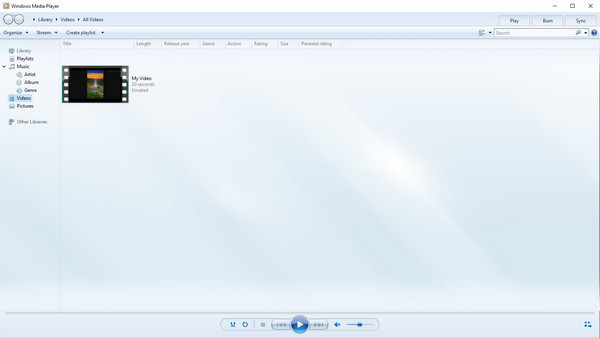
Seleziona il file video in cui desideri modificare la velocità del video e riproducilo.
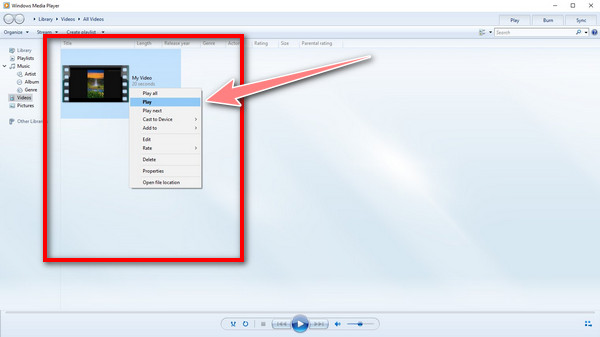
Se il video è già in riproduzione, fare clic con il pulsante destro del mouse sull'area dello schermo e selezionare Miglioramenti, quindi procedere al Impostazioni di riproduzione video.
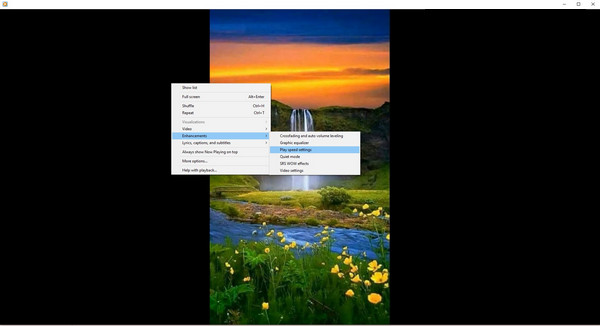
Una barra degli strumenti mobile apparirà sullo schermo dopo aver fatto clic su Impostazioni di riproduzione video. Quindi puoi già regolare la velocità del tuo video. Dopo aver modificato la velocità del video, puoi riprodurre il video e il gioco è fatto. Ora sai come rendere un video più veloce.
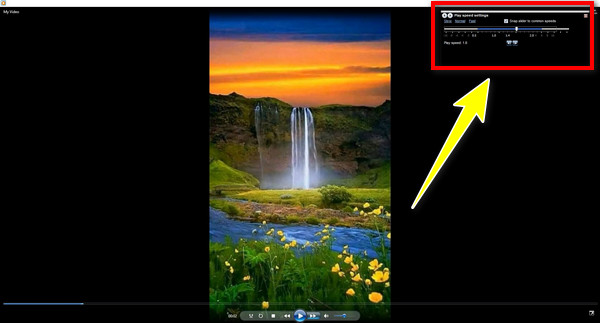
Clideo è uno dei migliori strumenti di editing che puoi trovare online. Inoltre, è un'applicazione affidabile nell'aiutarti a rallentare e accelerare i tuoi video. Un controller di velocità video ti consente di modificare la velocità video da 0.25 a 2 volte più veloce della velocità video media. È anche in grado di disattivare l'audio del tuo video. Inoltre, Clideo è un software semplice e facile da usare che può essere utilizzato anche da un principiante. Puoi divertirti a usare questa applicazione se disponi di un'eccellente connessione Internet per sperimentare un processo di esportazione veloce per il tuo file video. Ma, se hai una connessione Internet bassa, sperimenterai un lento processo di esportazione. Tuttavia, questo software affidabile e fantastico è lo strumento migliore per te se vuoi velocizzare un video online.
Se vuoi velocizzare i tuoi video online, segui i passaggi seguenti.
Fare clic sul pulsante del segno più e aggiungere il file di cui si desidera modificare la velocità.
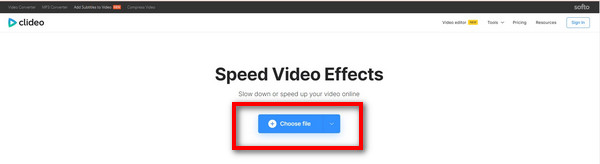
Dopo aver aperto il video, puoi regolare la velocità del video da 0.25 a 2 volte più veloce.
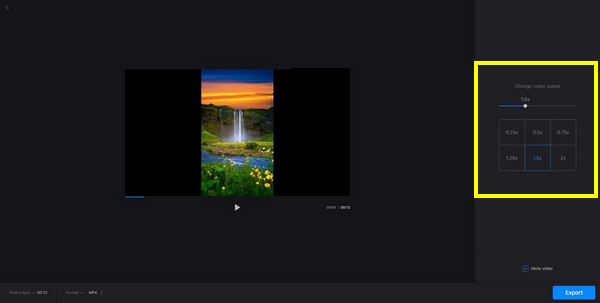
Se hai finito di selezionare e scegliere la velocità del video, fai clic su Esportare. Dopo aver atteso il processo di esportazione, ora puoi scaricare il tuo video con la velocità video desiderata.
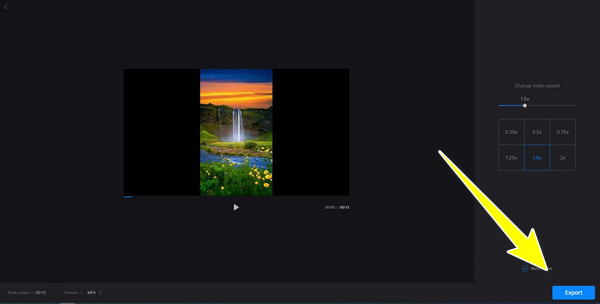
Stai cercando un'applicazione eccellente e utile con un controller di velocità video per il tuo iPhone? In questo caso, non devi più preoccuparti perché Negozio di video è la soluzione migliore per il tuo problema. Questo software affidabile può aiutarti nell'editing video, in particolare su come rendere un video più veloce su iPhone. Inoltre, può rendere il tuo video più veloce o più lento rispetto alla velocità media del tuo video. Inoltre, Videoshop è un software gratuito e molto facile da utilizzare. Ma aspetta, c'è di più; ha anche varie bellissime funzionalità che puoi goderti, come tagliare, aggiungere musica, effetti sonori, effetti video, invertire, creare presentazioni e molto altro. Ma non tutte le funzionalità possono essere utilizzate perché è necessario prima acquistare il software, soprattutto se si desidera godere di funzionalità più belle. Inoltre, l'applicazione potrebbe bloccarsi se aggiungi effetti e contenuti enormi.
Come velocizzare un video utilizzando Videoshop
Installazione l'applicazione sul tuo iPhone.
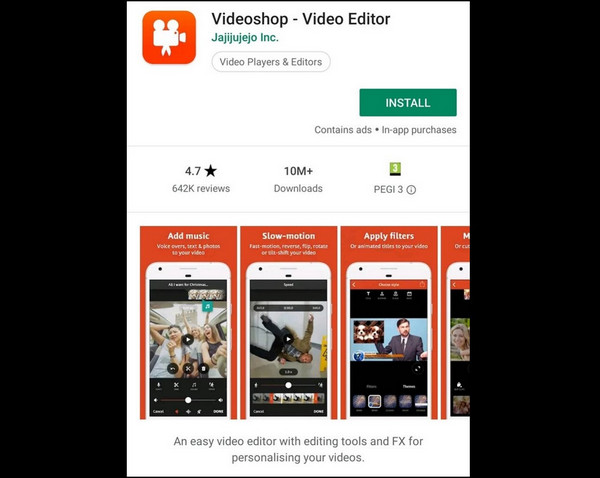
Dopo aver installato il software, aggiungi il file video desiderato e fai clic su Velocità pulsante per regolare la velocità del video.
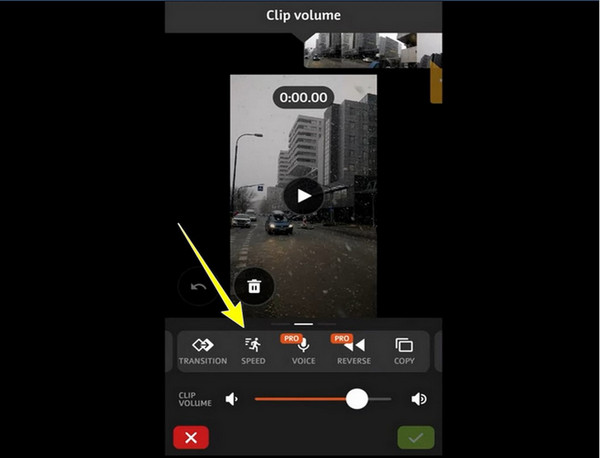
Dopo aver fatto clic sul pulsante della velocità, ora puoi regolare la velocità del tuo video. Attendi il processo di regolazione della velocità e il gioco è fatto!
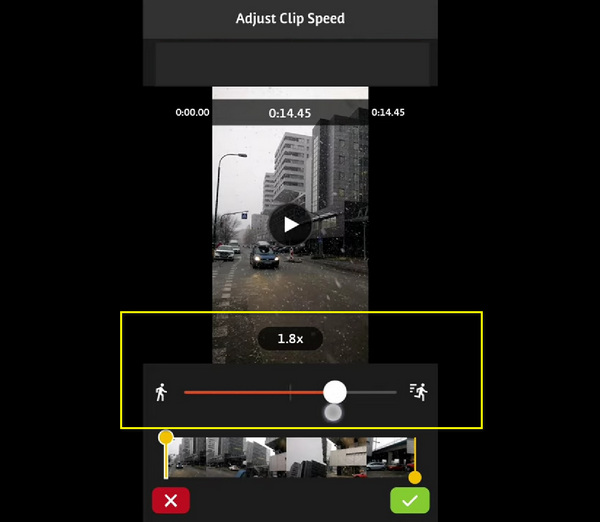
Ulteriori letture:
I 9 migliori controller di velocità video per Windows e Mac
I 7 migliori creatori di presentazioni impressionanti per utenti desktop
Come posso velocizzare un video gratuitamente?
Esistono molte applicazioni con regolatori di velocità video che puoi utilizzare online e offline gratuitamente e il miglior esempio è il Video Converter Ultimate. Ha una versione gratuita che puoi utilizzare per velocizzare i tuoi video.
Posso anche mettere i miei video al rallentatore?
Sì, è possibile. Quasi tutte le applicazioni con un controller di velocità video non sono utili solo per velocizzare un video. Possono anche fare in modo che il tuo video vada al rallentatore o più lento della velocità media del tuo video.
Esiste un regolatore di velocità video per Android?
Si C'è! Esistono applicazioni con regolatori di velocità video che puoi utilizzare con il tuo telefono Android. La cosa migliore che devi fare è cercare un controller video sul tuo browser e cercare un'applicazione software affidabile e utile che puoi utilizzare per regolare la velocità dei tuoi video.
Considerando tutte le informazioni essenziali che puoi vedere in questo articolo, possiamo dire che ci sono molti software/applicazioni affidabili e fantastici che puoi usare per velocizza i tuoi video, in particolare su Windows, Mac e iPhone. Ma supponiamo che tu voglia un software eccezionale e utile che puoi utilizzare in termini di velocità del tuo video. In tal caso, il Video Converter Ultimate è la migliore applicazione che puoi utilizzare e di cui ti puoi fidare nel tuo viaggio come editor.
Più Reading
Recensione completa e onesta di Movavi Slideshow Maker
Leggi attentamente questo articolo su questo noto programma, Movavi Slideshow Maker. Tutto ciò che vuoi sapere su questo strumento è incluso in questo post.
Miglior tutorial su come realizzare video coinvolgenti per Instagram
Scopri la migliore guida e impara rapidamente come realizzare video di Instagram con musica e foto. Questo post ti aiuterà sicuramente a realizzare video interessanti.
I 5 migliori creatori di presentazioni con musica per PC e iPhone
Questo post contiene un elenco di creatori di presentazioni fantastici ma gratuiti con musica ed effetti. Questi programmi supereranno sicuramente le tue aspettative nella creazione di presentazioni.
Tutorial definitivo per creare presentazioni in Google Foto
Crea presentazioni soddisfacenti in Google Foto con l'aiuto di questo articolo. Sono inclusi tutto ciò che devi sapere sulla creazione di presentazioni e suggerimenti essenziali.
Accelerare il video